Основным назначением электронных таблиц является организация всевозможных вычислений. Вы уже знаете, что:
• вычисление — это процесс расчёта по формулам;
• формула начинается со знака равенства и может включать в себя знаки операций, числа, ссылки и встроенные функции.
Относительные, абсолютные и смешанные ссылки
Ссылка указывает на ячейку или диапазон ячеек, содержащих данные, которые требуется использовать в формуле. Ссылки позволяют:
• использовать в одной формуле данные, находящиеся в разных частях электронной таблицы;
• использовать в нескольких формулах значение одной ячейки.
Различают два основных типа ссылок:
1) относительные — зависящие от положения формулы;
2) абсолютные — не зависящие от положения формулы.
Различие между относительными и абсолютными ссылками проявляется при копировании формулы из текущей ячейки в другие ячейки.
Относительные ссылки . Присутствующая в формуле относительная ссылка определяет расположение ячейки с данными относительно ячейки, в которой записана формула. При изменении позиции ячейки, содержащей формулу, изменяется и ссылка.
Формулы Excel – все особенности, тонкости и трюки в одном видео! — Функции Excel (2)
Рассмотрим формулу =А1ˆ2, записанную в ячейке А2. Она содержит относительную ссылку А1, которая воспринимается табличным процессором следующим образом: содержимое ячейки, находящееся на одну строку выше той, в которой находится формула, следует возвести в квадрат.
При копировании формулы вдоль столбца и вдоль строки относительная ссылка автоматически корректируется так:
• смещение на один столбец приводит к изменению в ссылке одной буквы в имени столбца;
• смещение на одну строку приводит к изменению в ссылке номера строки на единицу.
Например, при копировании формулы из ячейки А2 в ячейки В2, С2 и D2 относительная ссылка автоматически изменяется и рассмотренная выше формула приобретает вид: =В1ˆ2, =С1ˆ2, =D1ˆ2. При копировании этой же формулы в ячейки АЗ и А4 получим, соответственно, =А2ˆ2, =А3ˆ2 (рис. 4).

Рис. 4. Скопированная формула с относительной ссылкой
Пример 1 . В 8 классе мы рассматривали задачу о численности населения некоторого города, ежегодно увеличивающейся на 5%. Проведём в электронных таблицах расчёт предполагаемой численности населения города в ближайшие 5 лет, если в текущем году она составляет 40 ООО человек.
Внесём в таблицу исходные данные, в ячейку ВЗ введём формулу =В2+0,05*В2 с относительными ссылками; скопируем формулу из ячейки ВЗ в диапазон ячеек В4:В7 (рис. 5).

Рис. 5. Вид таблицы расчёта численности населения в режиме отображения формул и режиме отображения значений
Урок 4. Формулы Excel для начинающих
Ежегодный расчёт численности населения мы (согласно условию задачи) осуществляли по одной и той же формуле, исходные данные для которой всегда находились в ячейке, расположенной в том же столбце, но на одну строку выше, чем расчётная формула. При копировании формулы, содержащей относительные ссылки, нужные нам изменения осуществлялись автоматически.
Абсолютные ссылки . Абсолютная ссылка в формуле всегда ссылается на ячейку, расположенную в определённом (фиксированном) месте. В абсолютной ссылке перед каждой буквой и цифрой помещается знак $, например $А$1. При изменении позиции ячейки, содержащей формулу, абсолютная ссылка не изменяется. При копировании формулы вдоль строк и вдоль столбцов абсолютная ссылка не корректируется (рис. 6).

Рис. 6. Скопированная формула с абсолютной ссылкой
Пример 2 . Некий гражданин открывает в банке счёт на сумму 10 ООО рублей. Ему сообщили, что каждый месяц сумма вклада будет увеличиваться на 1,2%. Для того чтобы узнать возможную сумму и приращение суммы вклада через 1, 2. 6 месяцев, гражданин провёл следующие расчёты (рис. 7).

Рис. 7. Расчёт приращения суммы вклада
Прокомментируйте формулы в таблице на рис. 3.7.
Выполните аналогичные расчёты для начального вклада, равного 15 ООО рублям.
Смешанные ссылки . Смешанная ссылка содержит либо абсолютно адресуемый столбец и относительно адресуемую строку ($А1), либо относительно адресуемый столбец и абсолютно адресуемую строку (А$1). При изменении позиции ячейки, содержащей формулу, относительная часть адреса изменяется, а абсолютная часть адреса не изменяется.
При копировании или заполнении формулы вдоль строк и вдоль столбцов относительная часть ссылки автоматически корректируется, а абсолютная часть ссылки не корректируется (рис. 8).

Рис. 8. Скопированная формула со смешанной ссылкой
Чтобы преобразовать ссылку из относительной в абсолютную и наоборот, можно выделить её в строке ввода и нажать клавишу F4 (Microsoft Office Excel) или комбинацию клавиш Shift+F4 (OpenOffice Calc). Если выделить относительную ссылку, такую как А1, то при первом нажатии этой клавиши (комбинации клавиш) и для строки, и для столбца установятся абсолютные ссылки ($А$1). При втором нажатии абсолютную ссылку получит только строка (А$1). При третьем нажатии абсолютную ссылку получит только столбец ($А1). Если нажать клавишу F4 (комбинацию клавиш Shift+F4) ещё раз, то для столбца и строки снова установятся относительные ссылки (А1).
Пример 3 . Требуется составить таблицу сложения чисел первого десятка, т. е. заполнить таблицу следующего вида:

При заполнении любой ячейки этой таблицы складываются соответствующие ей значения ячеек столбца А и строки 1. Иначе говоря, у первого слагаемого неизменным остаётся имя столбца (на него следует дать абсолютную ссылку), но изменяется номер строки (на неё следует дать относительную ссылку); у второго слагаемого изменяется номер столбца (относительная ссылка), но остаётся неизменным номер строки (абсолютная ссылка).
Внесите в ячейку В2 формулу =$А2+В$1 и скопируйте её на весь диапазон B2:J10. У вас должна получиться таблица сложения, знакомая каждому первокласснику.
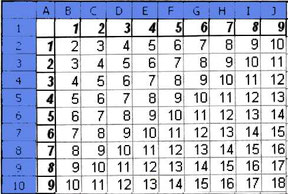
Встроенные функции
При обработке данных в электронных таблицах можно использовать встроенные функции — заранее определённые формулы. Функция возвращает результат выполнения действий над значениями, выступающими в качестве аргументов. Использование функций позволяет упростить формулы и сделать процесс вычислений более понятным.
В электронных таблицах реализовано несколько сотен встроенных функций, подразделяющихся на: математические, статистические, логические, текстовые, финансовые и др.
Каждая функция имеет уникальное имя, которое используется для её вызова. Имя, как правило, представляет собой сокращённое название функции на естественном языке. При выполнении табличных расчётов достаточно часто используются функции:
СУММ (SUM) — суммирование аргументов;
МИН (MIN) — определение наименьшего значения из списка аргументов;
МАКС (МАХ) — определение наибольшего значения из списка аргументов.
Диалоговое окно Мастер функций позволяет упростить создание формул и свести к минимуму количество опечаток и синтаксических ошибок. При вводе функции в формулу диалоговое окно Мастер функций отображает имя функции, все её аргументы, описание функции и каждого из аргументов, текущий результат функции и всей формулы.
Пример 4 . Правила судейства в международных соревнованиях по одному из видов спорта таковы:
1) выступление каждого спортсмена оценивают N судей;
2) максимальная и минимальная оценки (по одной, если их несколько) каждого спортсмена отбрасываются;
3) в зачёт спортсмену идёт среднее арифметическое оставшихся оценок.
Информация о соревнованиях представлена в электронной таблице:

Требуется подсчитать оценки всех участников соревнований и определить оценку победителя. Для этого:
1) в ячейки А10, All, А12 и А14 заносим тексты «Максимальная оценка», «Минимальная оценка», «Итоговая оценка», «Оценка победителя»;
2) в ячейку В10 заносим формулу =МАКС(ВЗ:В8); копируем содержимое ячейки В10 в ячейки C10:F10;
3) в ячейку В11 заносим формулу =МИН(ВЗ:В8); копируем содержимое ячейки В10 в ячейки C11:F11;
4) в ячейку В12 заносим формулу =(СУММ(ВЗ:В8)-В10-В11)/4; копируем содержимое ячейки В12 в ячейки C12:F12;
5) в ячейку В14 заносим формулу =MAKC(B12:F12).
Результат решения задачи:

Логические функции
При изучении предшествующего материала вы неоднократно встречались с логическими операциями НЕ, И, ИЛИ (not, and, or). Построенные с их помощью логические выражения вы использовали при организации поиска в базах данных, при программировании различных вычислительных процессов.
Реализованы логические операции и в электронных таблицах, но здесь они представлены как функции: сначала записывается имя логической операции, а затем в круглых скобках перечисляются логические операнды.
Например, логическое выражение, соответствующее двойному неравенству 00;А1<10) (AND(A1>0;A1<10)).
Вспомните, как аналогичное логическое выражение мы записывали при знакомстве с базами данных и языком программирования Паскаль.
Пример 5. Вычислим в электронных таблицах значения логического выражения НЕ А И НЕ В при всех возможных значениях входящих в него логических переменных.

При решении этой задачи мы следовали известному вам алгоритму построения таблицы истинности для логического выражения. Вычисления в диапазонах ячеек С3:С6, D3:D6, Е3:Е6 проводятся компьютером по заданным нами формулам.
Для проверки условий при выполнении расчётов в электронных таблицах реализована логическая функция ЕСЛИ (IF), называемая условной функцией.
Условная функция имеет следующую структуру:
Здесь — логическое выражение, т. е. любое выражение, построенное с помощью операций отношения и логических операций, принимающее значение ИСТИНА или ЛОЖЬ.
Если логическое выражение истинно, то значение ячейки, в которую записана условная функция, определяет , если ложно — .
Что вам напоминает структура условной функции?
Пример 6. Рассмотрим задачу о приёме в школьную баскетбольную команду: ученик может быть принят в эту команду, если его рост не менее 170 см.

Данные о претендентах (фамилия, рост) представлены в электронной таблице.
Использование условной функции в диапазоне ячеек С3:С8 позволяет вынести решение (принят/не принят) по каждому претенденту.
Функция СЧЁТЕСЛИ (COUNTIF) позволяет подсчитать количество ячеек в диапазоне, удовлетворяющих заданному условию. С помощью этой функции в ячейке С9 подсчитывается число претендентов, прошедших отбор в команду.
Функция СУММЕСЛИ (SUMMIF) суммирует значения диапазона, удовлетворяющие заданному условию.
Источник: skobelevserg.jimdofree.com
ТесТовые задания для самопроверки
1. Из истории электронных таблиц. Укажите последовательность их появлений:
В вопросах со 2 по 7, с 10 по 12 укажите правильный ответ.
2. Электронная таблица – это:
а) устройство ввода графической информации в ПЭВМ;
б) компьютерный эквивалент обычной таблицы, в клетках которой записаны данные различных типов;
в) устройство ввода числовой информации в ПЭВМ.
3. Современные программы дают возможность создавать электронные таблицы, которые содержат:
а) не более 1 миллиона ячеек;
б) более 5 миллионов ячеек;
в) 50 тысяч ячеек.
4. Ячейка электронной таблицы определяется:
а) именами столбцов;
б) областью пересечения строк и столбцов;
в) номерами строк.
5. Ссылка в электронной таблице определяет:
а) способ указания адреса в ячейке;
б) ячейку на пересечении строки и столбца;
6. Адрес ячейки в электронной таблице определяется:
а) номером листа и номером строки;
б) номером листа и именем столбца;
в) названием столбца и номером строки.
7. Блок ячеек электронной таблицы создается:
а) номерами строк первой и последней ячейки;
б) номерами столбцов первой и последней ячейки;
в) указанием ссылок на первую и последнюю ячейку.
8. Блок использованных ячеек может быть обозначен:
а) непосредственно набором начального и конечного адреса;
б) с помощью несложных электронных схем;
в) с помощью формул.
г) выделением соответствующей части таблицы с помощью клавиш управления курсором.
Укажите все правильные ответы.
9. Укажите последовательность этапов работы с электронной таблицей:
а) вывод результатных данных на экран;
б) формирование структуры таблицы;
в) графическое представления данных;
г) исследование сформированной таблицы.
а) комбинация клавиш для многократного использования, сохраненная под определенным именем;
б) средство для консолидации таблиц;
в) графическое средство представления данных.
11. Объединения двух и более макросов приводит к созданию:
а) табличного процессора;
б) текстового редактора;
в) пользовательского меню.
12. К встроенным функциям табличных процессоров относятся:
13. К табличным процессорам относятся:
Укажите все правильные ответы.
В вопросах с 14 по 17 укажите правильные ответы.
14. Табличный процессор – это программный продукт, предназначенный для:
а) обеспечения работы с таблицами данных;
б) управление большими информационными массивами;
в) создания и редактирования текстов.
15. Основными элементами электронной таблицы являются:
16. Адрес в электронной таблице указывает координату:
а) клетки в блоке клеток;
б) данных в строке;
в) клетки в электронной таблице.
17. Команда очистки клетки в электронной таблице:
18. Данные в электронной таблице могут быть:
Укажите все правильные ответы.
В вопросах с 19 по 30 укажите правильный ответ.
19. Математические функции табличных процессоров используются для:
а) построения логических выражений;
б) определения размера ежемесячных выплат для погашения кредита, расчета норм, амортизационных отчислений;
в) исчисления логарифмов, тригонометрических функций.
20. Статистические функции табличных процессоров используются для:
а) построения логических выражений;
б) определения размера ежемесячных выплат для погашения кредита, расчета норм, амортизационных отчислений;
в) вычисления среднего значения, стандартного отклонения.
21. Текстовые функции табличных процессоров используются для:
а) исчисления логарифмов, тригонометрических функций;
б) вычисления длины строки, преобразования значений букв в строчные;
в) вычисления среднего значения, стандартного отклонения.
22. Логические функции табличных процессоров используются для:
а) построения логических выражений;
б) определения размера ежемесячных выплат для погашения кредита, расчета амортизационных отчислений;
в) исчисления логарифмов, тригонометрических функций.
23. Финансовые функции табличных процессоров используются для:
а) построения логических выражений;
б) определение размера ежемесячных выплат для погашения кредита, расчета норм амортизационных отчислений;
в) исчисления логарифмов, тригонометрических функций.
24. Для переноса и копирование данных в электронной таблице используется:
а) буфер промежуточного хранения;
б) временный файл;
в) системный файл.
25. Команды для работы с файлами в электронной таблице выполняют функции:
а) перемещения, вставки, удаления, копирования, замены;
б) сохранения файлов, загрузки файлов;
в) выравнивания данных в ячейках, назначения шрифтов, толщины линий.
26. Команды редактирования в электронной таблице выполняют функции:
а) перемещения, вставки, удаления, копирования, замены;
б) сохранения файлов, загрузки файлов;
в) выравнивания данных в ячейках, назначения шрифтов, толщины линий.
27. Команды форматирования в электронной таблице выполняют функции:
а) перемещения, вставки, удаления, копирования, замены;
б) сохранения файлов, загрузки файлов;
в) выравнивания данных в ячейках, назначения шрифтов, толщины линий.
28. Назначение числовых данных в электронной таблице:
а) это программа с уникальным именем, для которой пользователь должен задать конкретные значения аргументов и функции;
б) с их помощью производятся математические операции. Не содержат алфавитных и специальных символов;
в) они включают арифметические, логические и другие действия, производимые с данными из других ячеек.
29. Назначение функций в электронной таблице:
а) перемещения, вставки, удаления, копирования, замены;
б) сохранения файлов, загрузки файлов;
в) выравнивания данных в ячейках, назначения шрифтов, толщины линий.
30. Назначение формул в электронной таблице:
а) это программа с уникальным именем, для которой пользователь должен задать конкретные значения аргументов и функции;
б) с их помощью производятся математические операции. Не содержат алфавитных и специальных символов;
в) они включают арифметические, логические и другие действия, производимые с данными из других ячеек.
В вопросах с 31 по 34 укажите все правильные ответы.
31. Арифметические формулы:
а) используют операторы арифметических действий;
б) содержат операторы сравнения;
в) содержат результаты вычисления – число;
г) содержат порядок выполнения действий, принятый в математике;
д) определяют истинность, логичность выражения.
32. Логические формулы:
а) используют операторы арифметических действий;
б) содержат операторы сравнения;
в) содержат результаты вычисления – число;
г) содержат порядок выполнения действий, принятый в математике;
д) определяют истинность, логичность выражения.
33. Панель управления электронной таблицей включает:
в) набор интерфейсов;
г) вспомогательные области управления;
д) блок управления дисплея;
е) строку ввода и подсказки.
34. Вспомогательная область управления электронной таблицы включает:
а) последовательность операторов;
б) строку состояния;
в) панель инструментов;
г) постоянное запоминающее устройство;
е) последовательность двоичных кодов;
ж) вертикальную и горизонтальную линейку прокрутки;
з) строку подсказки;
и) последовательность команд языка программирования.
В вопросах с 35 по 38 укажите правильный ответ.
35. Круговая диаграмма используется для:
а) изображения каждой переменной в виде ломаной линии;
б) изображения значений каждой из переменных в виде слоев;
в) графической интерпретации одной переменной.
36. Вертикальная столбиковая диаграмма используется для:
а) изображения значений каждой из переменных в виде слоев;
б) графической интерпретации одной переменной;
в) изображения значений переменной в виде вертикальных столбцов.
37. Линейный график используется для:
а) изображения каждой переменной в виде ломаной линии;
б) изображения значений каждой из переменных в виде слоев;
в) графической интерпретации одной переменной.
38. Стопочная диаграмма используется для:
а) изображения каждой переменной в виде ломаной линии;
б) изображения значений каждой из переменных в виде слоев;
в) графической интерпретации одной переменной.
В вопросах с 39 по 45 укажите все правильные ответы.
39. Над данными в электронной таблице выполняются действия:
а) ввод данных в таблицу;
б) преобразование данных в блоках таблицы;
в) манипулирование данными в блоках таблицы;
г) формирование столбцов и блоков клеток;
д) распечатка документа на принтере;
е) создание электронного макета таблицы.
40. Пункты меню «Формат», «Ячейка» позволяют:
а) перейти на новый лист книги документа;
б) создать форматы чисел;
в) изменить шрифт;
г) изменить масштаб электронной таблицы;
д) задать тип выравнивания.
41. Для изменения вида графического объекта в MS Excel можно:
а) щелкнуть правой кнопкой мыши и выбрать команды «Формат», «Объект»;
б) щелкнуть дважды на объекте;
в) щелкнуть левой кнопкой мыши и выбрать команду «Вид»;
г) щелкнуть мышью и выбрать команду «Данные».
42. Операции форматирования электронной таблицы:
а) копирование клетки в клетку;
б) изменение ширины столбцов и высоты строк;
в) выравнивание данных по центру, левой и правой границы клетки;
г) отчистка блоков;
д) рисование линий;
е) указание шрифтов.
43. Пункт меню «Файл» главного меню MS Excel включает операции:
ж) сохранить как.
44. Пункт меню «Правка» главного меню включает операции:
45. Пункт меню «Формат» главного меню MS Excel включает операции:
Таблица 4.13 — Ответы к тесту
| Вопрос | Правильный ответ |
| Б, В, А | |
| Б | |
| А | |
| Б | |
| А | |
| В | |
| В | |
| А, Г | |
| Б, Д, В, А | |
| А | |
| В | |
| Б | |
| Б, В, Г | |
| А | |
| Б | |
| В | |
| В | |
| А, Б, Г | |
| В | |
| В | |
| Б | |
| А | |
| Б | |
| А | |
| Б | |
| Продолжение таблицы 4.13 | |
| А | |
| В | |
| Б | |
| А | |
| В | |
| А, В, Г | |
| Б, Д | |
| А, Г, Е | |
| Б, В, Д, Ж, З | |
| В | |
| В | |
| А | |
| Б | |
| А, Б, В | |
| В, Г, Д | |
| А, Б | |
| Б, В, Д, Е | |
| А, Б, Е, Ж | |
| В, Г, Д | |
| А, Б, В |
Воспользуйтесь поиском по сайту:

studopedia.org — Студопедия.Орг — 2014-2023 год. Студопедия не является автором материалов, которые размещены. Но предоставляет возможность бесплатного использования (0.009 с) .
Источник: studopedia.org
Билет 44. Список в электронной таблице, назначение, структура, средства обработки.
однородную информацию, представляет собой простейшую базу данных.
Программа MS Excel включает набор средств и функций, позволяющих выполнять все основные
операции, присущие базам данных.
База данных в MS Excel это просто список, состоящий из одного или более столбцов.
Строки таблицы, оформленной в виде списка, называются записями, а столбцы – полями записей.
Столбцам присваиваются уникальные имена полей, которые заносятся в первую строку списка
Чтобы содержимое рабочего листа рассматривалось как база данных в MS Excel, необходимо
придерживаться строгих правил:
— каждому полю записи соответствует один столбец рабочего листа;
— столбцы базы данных должны идти подряд, без промежутков между ними;
— в первой строке каждого столбца должен быть указан заголовок соответствующего поля;
— заголовок поля должен занимать не более одной ячейки;
— содержимое ячейки заголовка должно быть уникально в пределах рабочего листа;
— записи базы данных должны идти непосредственно ниже строки заголовков;
— пустые строки не допускаются (признак окончания базы данных), т.е. записи должны идти подряд,
без промежутков между ними.
Все операции с базами данных в MS Excel выполняются примерно одинаково: сначала необходимо
выбрать любую ячейку в списке, а затем начать нужную операцию. При этом весь диапазон записей
базы данных или списка выбирается автоматически.
На рабочем листе, содержащем список, выделяются следующие области:
— диапазон данных – область, где хранятся данные списка;
— диапазон критериев – область на рабочем листе, в которой задаются критерии для поиска
информации. В диапазоне критериев указываются имена полей и отводится область для записи
— диапазон для извлечения – область, в которую MS Excel копирует выбранные данные из списка.
Этот диапазон должен быть расположен на том же листе, что и список.
Существуют следующие способы ввода данных в список:
— использование формы данных, которая автоматически создается после определения заголовка
списка с помощью команды Данные → Форма;
— ввод данных во вставляемые в список пустые строки, т.е. непосредственно ввод данных;
— использование средства Автоввод и команды Выбрать из списка для ускорения работы;
— использование форм MS Access и дальнейший перенос данных на лист MS Excel;
— использование мастера шаблонов для преобразования рабочего листа в MS Excel в форму;
— применение VBA – соответствующая программа будет предоставлять форму или окно диалога
для ввода данных и их последующего помещения в определенные ячейки рабочего листа MS Excel.
Электронная таблица, оформленная в MS Excel в виде списка, состоящего из одного или более
столбцов, содержащих однородную информацию, представляет собой простейшую базу данных.
MS Excel включает набор средств и функций, позволяющих выполнять все основные операции,
присущие базам данных.
Строки таблицы, оформленной в виде списка, называются записями, а столбцы – полями записей.
Столбцам присваиваются уникальные имена полей, которые заносятся в первую строку списка –
Чтобы содержимое рабочего листа рассматривалось как база данных в MS Excel, необходимо
придерживаться следующих правил:
— каждому полю записи соответствует один столбец рабочего листа;
— в первой строке каждого столбца должен быть указан заголовок соответствующего поля, который
должен занимать не более одной ячейки;
— поля и записи в базе данных должны идти подряд, без промежутков между собой (пустые строки и
столбцы считаются признаком окончания базы данных);
— записи базы данных должны идти непосредственно ниже строки заголовков;
— содержимое ячейки заголовка должно быть уникально в пределах рабочего листа.
Все операции с базами данных в MS Excel имеют общие принципы выполнения: сначала необходимо
выбрать любую ячейку в списке, а затем начать нужную операцию. При этом весь диапазон записей
базы данных или списка выбирается автоматически.
На рабочем листе, содержащем список, различают следующие области:
— диапазон данных – область, где хранятся данные списка;
— диапазон критериев – область на рабочем листе, в которой задаются критерии для поиска
информации (в диапазоне критериев указываются имена полей и отводится область для записи
— диапазон для извлечения – область, в которую MS Excel копирует выбранные данные из списка
(этот диапазон должен быть расположен на одном листе со списком.
К наиболее часто используемым способам ввода данных в список относятся:
а) использование формы данных, которая автоматически создается после определения заголовка
списка с помощью команды Данные → Форма;
б) ввод данных в пустые строки списка, т.е. непосредственный ввод данных;
в) использование средства Автоввод и команды Выбрать из списка для ускорения работы.
Работа с подготовленным списком в MS Excel может осуществляться по трем направлениям:
1. Сортировка – выстраивание данных в алфавитном или цифровом порядке по возрастанию и
убыванию, выполняется командой Данные → Сортировка; открывается диалоговое окно Сортировка
диапазона, в котором задаются ключи сортировки (столбцы или строки) и порядок сортировки. Выбор
в списках Сортировать по, Затем по, В последнюю очередь по определяет поля для упорядочивания
списка. Пустые клетки всегда помещаются в конце всех данных. В диалоговом окне Параметры
сортировки можно задать особый порядок сортировки, например по дням недели.
2. Фильтрация (отбор данных) – извлечение записей данных из списка в соответствии с некоторыми
требованиями (критериями). Для поиска и фильтрации данных в MS Excel существует 3 средства:
форма данных (кнопка Критерии), автофильтр и расширенный фильтр.
Отбор данных с помощью формы данных производится следующим образом: нужно установить
указатель ячейки в любое место внутри списка, выбрать команду Данные → Форма, затем нажать
кнопку Критерии; в открывшемся окне в необходимых полях ввести критерии поиска, например
первую букву в названии (для перехода к записи, удовлетворяющей критерию, следует использовать
кнопки Далее или Назад). Задавая критерии можно пользоваться символами подстановки: * — для
замены любого количества символов (например, Ж* может соответствовать таким наименованиям
товаров как жакет и жилет), ? – для замены одного символа.
Поиск с помощью автофильтра производится в следующем порядке:
1 Установление указателя ячейки в список данных.
2. Выполнение команды Данные → Фильтр → Автофильтр. Возле каждого поля строки заголовка
появятся раскрывающиеся списки в виде кнопки с треугольником.
3. Переход к нужному полю.
4. Выбор необходимого критерия поиска или использование пользовательского
автофильтра Условие (больше или равно, не равно и т.д.), который позволяет также задать
комплексный критерий, объединяя его компоненты с помощью логического оператора И либо ИЛИ
Билет 45. Выполнение аналитической обработки данных в списке: сортировка, отбор данных по
критерию, подведение итогов (MS Excel).
1) Сортировка списка.
Чтобы отсортировать список, выделите любую ячейку в списке, а затем из меню Data (Данные)
выберите команду Sort (Сортировка). На экране появится диалоговое окно Sort (Сортировка
2) Отбор данных по критерию.
Выберите из меню Data (Данные) последовательно команды Filter (Фильтр), AutoFilter (Автофильтр).
После этого в заглавной строке каждого столбца появятся маленькие кнопки-стрелки. Щелчок на
стрелке приведет к появлению списка, содержащего перечень всех элементов этого столбца. Кроме
этого в списке находятся команды, позволяющие показать все элементы списка, первые десять или
задать свой собственный критерий.
3) Подведение итогов.
Вы можете подвести промежуточные итоги в базе данных Microsoft Excel, предварительно
отсортировав список по столбцу, для которого необходимо подвести промежуточный итог. Для
подведения итогов необходимо выбрать команду Subtotals (Итоги) из меню Data (Данные).
Источник: studfile.net